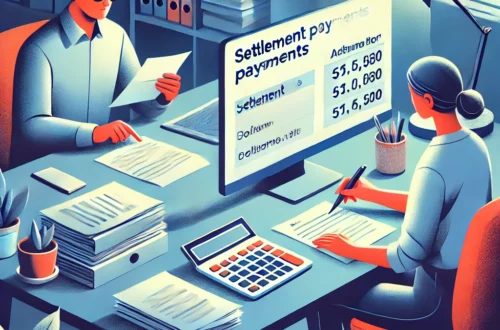엑셀로 손쉽게 만나이 계산하기: 주민번호를 활용한 스마트한 방법
현대 사회에서 데이터 관리는 필수적입니다. 특히 주민번호를 사용해 개인의 나이를 계산하는 것은 행정과 기업 모두에서 중요한 과정이죠. 그런데 많은 분들이 복잡하다고 생각하는 이 작업도, 엑셀을 활용하면 간단하게 해결할 수 있다는 사실을 알고 계셨나요? 이번 글에서는 엑셀을 이용해 주민번호로 만나이를 계산하는 방법을 흥미롭게 풀어보겠습니다. 어렵게 느껴졌던 계산이 엑셀의 강력한 기능을 활용해 어떻게 간단해질 수 있는지, 이 글을 통해 확인해보세요!
목차
- 엑셀에서 만나이 계산이 필요한 이유
- 주민번호와 만나이의 관계 이해하기
- 엑셀에서 사용하는 필수 함수 소개
- 주민번호로 만나이 계산하는 단계별 방법
- 실습 예제: 엑셀로 나이 자동 계산하기
- 실수를 피하는 팁과 자주 묻는 질문(FAQ)
1. 엑셀에서 만나이 계산이 필요한 이유
엑셀은 데이터를 정리하고 분석하는 데 있어 매우 유용한 도구입니다. 특히 회사나 기관에서는 고객이나 직원들의 나이를 자동으로 계산해야 할 경우가 많습니다. 만나이 계산은 행정적 절차나 법적인 요구 사항을 충족하는 데 매우 중요합니다. 법적으로는 만나이를 기준으로 보험료를 계산하거나 서비스 이용 가능 연령을 확인해야 하는 경우가 많기 때문에, 정확한 나이 계산이 필수적입니다.
엑셀을 사용하면 수많은 데이터를 손쉽게 처리할 수 있고, 복잡한 계산도 자동으로 해결할 수 있어 시간과 인력을 절약할 수 있습니다. 이 글에서는 엑셀을 활용해 만나이를 계산하는 방법을 차근차근 알려드리겠습니다.
2. 주민번호와 만나이의 관계 이해하기
주민번호는 앞자리와 뒷자리로 나뉘며, 앞자리는 출생 연월일을 나타냅니다. 예를 들어 ‘900101’이라는 번호는 1990년 1월 1일에 태어난 사람을 의미합니다. 이러한 정보를 엑셀에서 활용하여 만나이를 계산하려면, 현재 날짜와 출생 연도 간의 차이를 계산하고, 생일이 지났는지 여부에 따라 만나이를 결정해야 합니다.
만나이는 출생일을 기준으로 현재 연도에서 정확히 몇 년이 지났는지를 의미합니다. 이는 법적인 기준에서 사용되며, 복잡한 수식을 사용해야 정확하게 계산할 수 있습니다. 하지만 엑셀의 함수들을 잘 활용하면 이 과정이 훨씬 수월해집니다.
3. 엑셀에서 사용하는 필수 함수 소개
엑셀에서 만나이를 계산하려면 몇 가지 필수 함수들을 알아두어야 합니다. 주로 사용되는 함수는 다음과 같습니다.
=TODAY(): 오늘 날짜를 반환하는 함수입니다. 만나이를 계산하기 위해 현재 날짜를 알아야 하므로 매우 유용합니다.=YEAR(): 특정 날짜에서 연도를 추출하는 함수입니다. 출생 연도와 현재 연도를 비교하기 위해 사용됩니다.=IF(): 조건에 따라 다른 값을 반환하는 함수입니다. 예를 들어 생일이 지났는지 여부를 판단하는 데 사용됩니다.
이 함수들을 적절히 조합하면 주민번호를 기반으로 만나이를 자동으로 계산할 수 있습니다.
4. 주민번호로 만나이 계산하는 단계별 방법
이제 엑셀을 사용하여 주민번호를 기반으로 만나이를 계산하는 방법을 알아보겠습니다. 단계별로 설명드리겠습니다.
- 데이터 입력: 주민번호를 엑셀의 셀에 입력합니다. 예를 들어 A2 셀에 ‘900101-1234567’과 같은 형식으로 입력합니다.
- 출생 연도 계산: 주민번호의 앞 6자리에서 출생 연도를 추출합니다. 이때 뒷자리에 따라 1900년대 출생인지, 2000년대 출생인지를 구분해야 합니다.
- 예:
=IF(MID(A2, 8, 1) < 3, "19" & MID(A2, 1, 2), "20" & MID(A2, 1, 2))
- 예:
- 현재 연도와의 차이 계산: 출생 연도와 현재 연도를 비교해 나이를 계산합니다. 생일이 지났는지 여부도 고려해야 합니다.
- 예:
=YEAR(TODAY()) - 출생 연도
- 예:
- 생일 확인: 현재 날짜와 출생 월일을 비교하여 생일이 지났는지 확인합니다.
- 예:
=IF(TODAY() >= DATE(현재 연도, MONTH(출생일), DAY(출생일)), 만나이, 만나이 - 1)
- 예:
이런 방식으로 단계별로 공식을 작성하면 주민번호를 기반으로 한 만나이 계산을 자동화할 수 있습니다.
5. 실습 예제: 엑셀로 나이 자동 계산하기
엑셀에서 위의 단계를 따라 주민번호를 입력하고 공식을 사용하면, 각 개인의 만나이가 자동으로 계산됩니다. 실습으로 직접 엑셀 파일을 만들어보세요. A열에 주민번호를 입력하고, B열에는 공식을 사용해 만나이를 계산할 수 있도록 설정해보는 것입니다. 이렇게 하면 엑셀을 더욱 능숙하게 활용할 수 있게 됩니다.
6. 실수를 피하는 팁과 자주 묻는 질문(FAQ)
엑셀로 만나이를 계산할 때 가장 흔히 발생하는 실수는 주민번호에서 출생 연도를 잘못 해석하는 것입니다. 특히 2000년대 이후 출생자의 경우 이를 올바르게 구분하는 것이 중요합니다. 주민번호의 7번째 숫자가 3 또는 4일 경우 2000년대 출생임을 기억하세요.
또한, 엑셀의 날짜 형식이 잘못 설정되어 계산이 어긋나는 경우도 있습니다. 이럴 때는 날짜 형식을 yyyy-mm-dd 형식으로 맞추어 문제가 발생하지 않도록 해야 합니다.
자주 묻는 질문
- Q: 엑셀에서 만나이 계산이 자동으로 업데이트되나요?
- A: 네,
=TODAY()함수를 사용하면 현재 날짜를 기준으로 만나이가 자동으로 업데이트됩니다.
- A: 네,
- Q: 주민번호 형식이 다를 경우 어떻게 해야 하나요?
- A: 데이터 형식을 미리 통일하거나
=TEXT()함수를 사용해 필요한 부분을 추출하는 것이 좋습니다.
- A: 데이터 형식을 미리 통일하거나
이렇게 엑셀을 활용하면 복잡한 계산도 간단하게 처리할 수 있습니다. 엑셀의 강력한 기능을 이용해 만나이 계산을 자동화해보세요. 데이터 관리가 훨씬 수월해질 것입니다!
[무단 전재, 재배포 금지]
끝.
관련 글 바로가기
✔엑셀에서 주민번호로 연령 계산하기: 쉽고 빠르게 나이 구하는 방법
✔엑셀에서 주민번호 하이픈 없애기: 데이터를 깔끔하게 정리하는 스마트한 방법
✔엑셀에서 주민번호 앞자리 관리하기: 데이터를 스마트하게 다루는 방법
✔엑셀에서 주민번호 뒷자리 별표 처리하기: 데이터를 안전하게 보호하는 방법
✔엑셀 ‘제한된 보기’가 궁금하다면? 쉽게 이해하는 엑셀 보호 모드 가이드
✔엑셀 ‘제한된 보기’ 해제하기: 파일을 자유롭게 다루는 방법
✔엑셀 TRUNC 함수: 소수점 절삭의 숨은 비밀을 파헤치다
✔엑셀에서 영문을 한글로 자동 변환하기: 데이터 입력의 신세계로 떠나보자